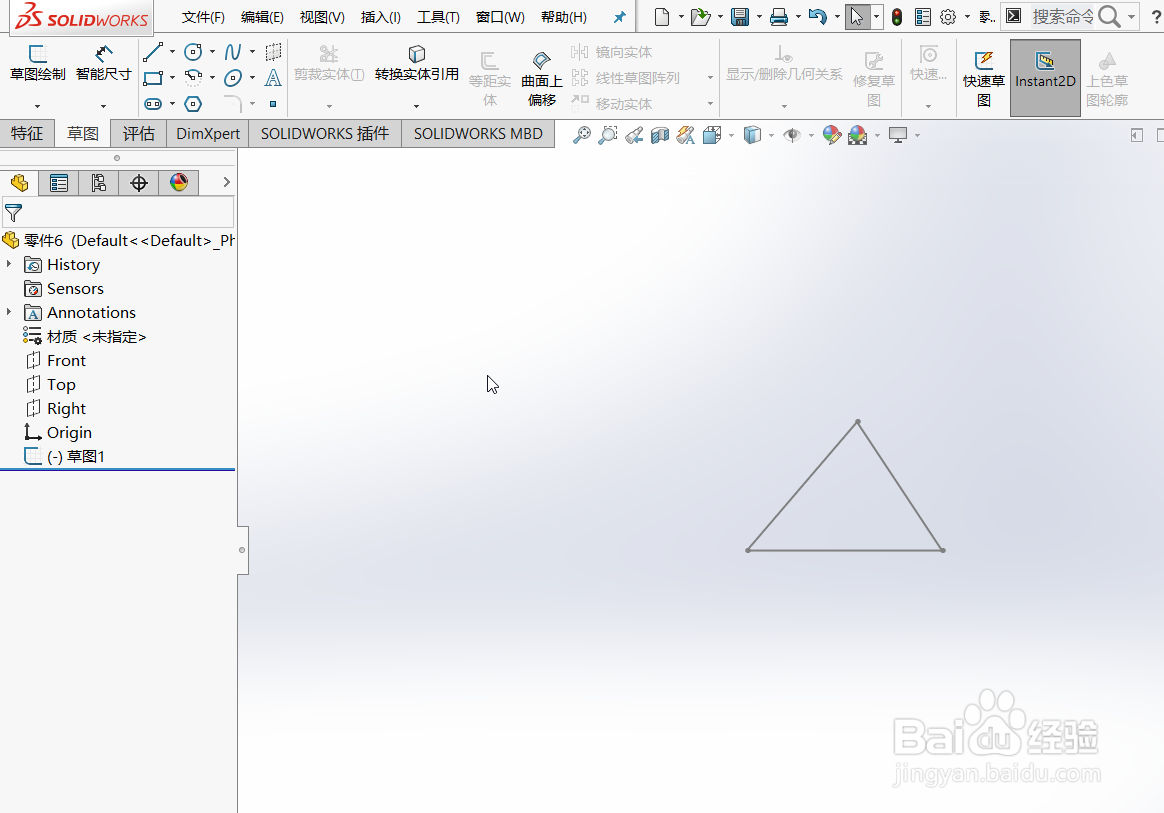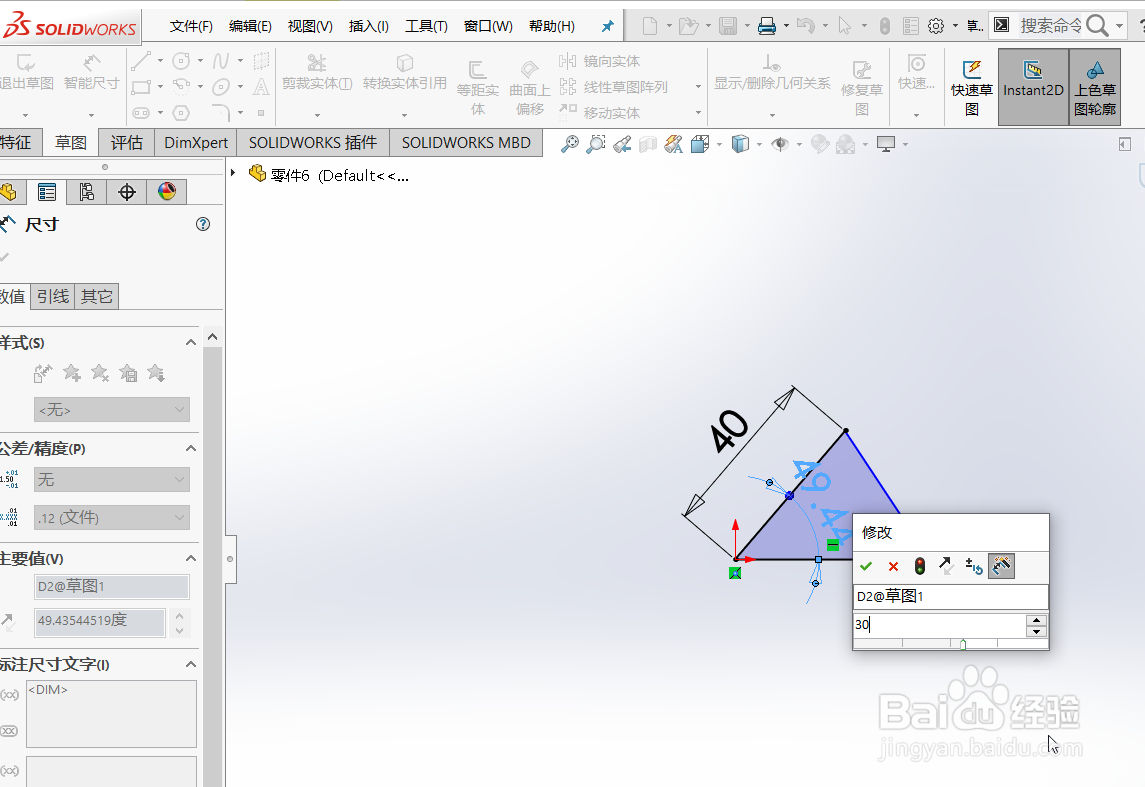如何用SW(SOLIDWORKS)修改图形尺寸和角度
1、打开需要修改的SW图形文件。
2、点击“草图图标-编辑草图“。
3、进入草图编辑模式,点击”智能尺寸“。
4、点击线条,可以修改长度尺寸。
5、分别点击两条线,可以修改角度尺寸。
6、修改后点击退出草图,图形修改后效果如图。
声明:本网站引用、摘录或转载内容仅供网站访问者交流或参考,不代表本站立场,如存在版权或非法内容,请联系站长删除,联系邮箱:site.kefu@qq.com。
阅读量:67
阅读量:37
阅读量:59
阅读量:79
阅读量:96